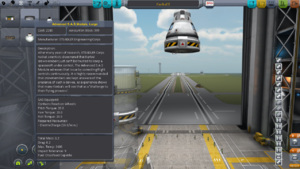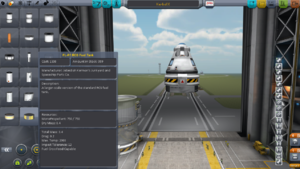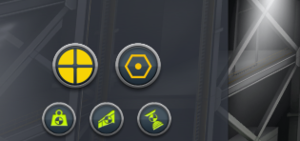Getting Started/de
Diese Anleitung ist dazu bestimmt, einen durch die ersten paar Stunden von Kerbal Space Program zu helfen. Auch wenn Sie noch lange nicht vollständig ist, sollte man danach die Grundlagen verstehen.
Contents
Kauf
Squad bietet einen unkomplizierten Webshop, wo Sie KSP erwerben können.
- Besuchen Sie http://kerbalspaceprogram.com
- Klicken Sie auf "Store"
Download
Squad, die Macher von Kerbal Space Program, bieten ein simples Download-Tool an, das das Spiel herunterlädt, aktualisiert und repariert. Wenn die Hauptserver unter hoher Last stehen, lädt es aus der Amazon S3 Cloud.
- Gehen Sie zu "Store".
- Melden Sie sich mit Ihrem Benutzernamen und Passwort an.
- Klicken Sie auf den "Profile" Button.
- Scrollen Sie nach unten und wählen Sie den Downloadlink neben der Kaufbestätigung.
- Laden Sie den "Patcher" für Ihre Systemarchitektur in ein leeres Verzeichnis herunter.
- Mac Benutzer:
- Stellen Sie sicher, dass bei der Datei Patcher.command die Berechtigung zum Ausführen gesetzt ist.
- Installieren Sie Mono aus der beigelegten .dmg Datei, falls benötigt.
- Führen Sie Patcher.command aus.
- Windows Benutzer:
- Installieren Sie das .NET Framework 4.0 oder neuer, wenn benötigt. (In neuere Windows-Versionen schon vorhanden.)
- Führen Sie Patcher.exe aus.
- Mac Benutzer:
Linuxbenutzer können das Spiel auch ausführen, auch wenn es nicht offiziell unterstützt ist. Mit Hilfe von Wine können Sie das komplette Spiel ausführen - das einzige Problem ist, dass Sie das Patcher-Tool nicht benutzen können (ohne größere Workarounds); aber das ist trotzdem kein Problem, da man einfach das ganze Spiel herunterladen kann, wenn eine neue Version veröffentlicht wird. Für weitere Informationen siehe KSP mit Wine ausführen
Das Spiel ausführen
Nachdem das Spiel installiert wurde, ist es Zeit, es auszuführen. Dies tut man, indem man den Ordner aufruft, in den das Spiel entpackt wurde und dort KSP.exe ausführt. Man kann eine Desktopverknüpfung zu dieser Datei anlegen, um das Spiel schneller starten zu können, außer Sie wollen es von einem USB-Laufwerk ausführen, so dass Sie immer Ihre ganzen Spielinformationen mit sich haben um auf jedem Computer spielen zu können.
Der Hauptbildschirm:
- Start Game (Spiel starten)
- Settings (Einstellungen)
- KSP Community
- Credits
- Quit (Beenden)
Durch Auswahl von "Start Game" (Spiel starten) erscheint das Menü "Spiel starten/Spiel starten" ) "Start Game/Load Game".
Wenn man ein neues Spiel startet - wovon dieser Artikel ausgeht - muss der Name der Spielstandssicherung nicht "default" bleiben. Benennen Sie es so, wie sie wollen, dass Ihre Sicherungsdatei heißt.
Nachdem das neue Spiel gestartet wurde, erscheint der Startkomplex mit den beiden Montagehallen, der Bodenstation und der Startrampe.
Die Rakete!
Da man eine Rakete braucht, wählen Sie das mittlere, "Vehicle Assembly Building" (Flugkörpermontagegebäude) genannte Gebäude. Von hier an beginnen wir mit der ersten Rakete - einer Standardrakete.
Durch Auswahl des orangen Ordnersymbols im rechten oberen Bereich des Fensters erscheint das Menü von Abbildung 5. Suchen Sie "Kerbal X (stock)" und wählen Sie es aus, so dass die "Kerbal X (stock)" Rakete geladen wird. Diese Rakete ist ziemlich simpel und kann leicht den Orbit um den Planeten erreichen. Wenn Sie die Demoversion benuten, ist hier eine einfache Rakete, die ich [der Verfasser des englischen Artikels] gemacht habe, die den Orbit mit genug Treibstoff für die Rückkehr zum Planeten erreicht hat.
Obwohl diese Rakete ein wenig komplex erscheint, ist sie wirklich einfach und kann einfach erklärt werden. Auf der rechten Seite des Bildschrims von Abbildung 6 gibt es orangene Ordnersymbole von 0 bis 8. Dies sind die Startstufen Ihrer Rakete. Die Startstufen sind etwas anderes als die Raketenstufen. Die Startstufen sind das, was durch die Leertaste bei jedem betätigen ausgelöst wird. Jede Stufe enthält mindestens ein Symbol. Diese repräsentieren die Ereignisse der Stufe. Hier sind die Stufen wie folgt:
- Raketenstartstufe 8
- Die ersten Startstufe.
- Es gibt insgesamt sieben Flüssigtreibstofftriebwerke die in dieser Stufe aktiviert werden.
- Raketenstartstufe 7
- Die zweite Startstufe.
- Diese Startstufe gibt die Halteklammern, "TT18-A Launch Stabilitiy Enhancers" (Startstabilitätsverbesserer), die an der Unterseite der Kerbal X Rakete zu sehen sind (das sind die strebenlosen Träger mit dem roten Aufsatz).
- Raketenstartstufe 6
- Diese, die dritte, Startstufe löst zwei der Starthilfsraketen von der Hauptrakete.
- Diese Stufe sollte erst ausgelöst werden, wenn dem ersten Satz von zwei Starthilfsraketen der Treibstoff ausgeht.
- Wenn einem Triebwerk der Treibstoff ausgeht, gibt es einen hörbaren Hinweis sowie visuelle Kennzeichen.
- Diese, die dritte, Startstufe löst zwei der Starthilfsraketen von der Hauptrakete.
- Raketenstartstufe 5
- Nach einer Weile geht zwei weiteren Triebwerken der Treibstoff aus. Das Betätigen der Leertaste löst diese Stufe aus und gibt sie von der Hauptrakete frei.
- Nocheinmal: Lösen Sie diese Stufe erst aus *nachdem* zwei weiteren Triebwerken der Treibstoff ausgegangen ist.
- Nach einer Weile geht zwei weiteren Triebwerken der Treibstoff aus. Das Betätigen der Leertaste löst diese Stufe aus und gibt sie von der Hauptrakete frei.
- Raketenstartstufe 4
- Dasselbe wie die zwei vorhergegangenen Raketenstartstufen.
- Der Hauptunterschied ist hier, dass dies der letzte Satz von Starthilfsraketen für diese Rakete ist.
- Dasselbe wie die zwei vorhergegangenen Raketenstartstufen.
- Raketenstartstufe 3
- Das Ende der ersten Raketenstufe-
- Durch Drücken der Leertaste löst sich das Haupttriebwerk, das den Starthilfsraketen geholfen hat, die Rakete in den Weltraum zu bringen, von der zweiten Raketenstufe.
- Das Ende der ersten Raketenstufe-
- Raketenstartstufe 2
- Diese Stufe startet das kleinere Triebwerk, das direkt an der Kapsel befestigt ist.
- Raketenstartstufe 1
- Die letzte Stufe bevor der Fallschirm geöffnet wird.
- Dadurch, dass dies die letzte Stufe, die das letzte Triebwirk abwirft, ist, wird vorgeschlagen sie *nicht* zu aktivieren, bevor man auf dem Rückflug zum Planeten ist.
- Die letzte Stufe bevor der Fallschirm geöffnet wird.
- Raketenstartstufe 0
- Die absolut letzte Stufe. Sie löst den Fallschrim aus, wenn Sie aktiviert wird.
Das ist die Abfolge der orangen Reiter auf der rechten Bildschirmseite. Obwohl an der Kerbal X Rakete nichts wirklich gemacht werden *muss*, rate ich dringend dazu, ein paar Bauteile hinzuzufügen, die es ein bisschen erleichtern in den Orbit zu kommen.
Abbildung 7 zeigt die, in Vorbereitung auf das schwarze SAS Modul aus dem Steuerungsreiter, das hinzugefügt wird, entfernte Hauptstufe. Um die Rakete an der richtigen Stelle zu trennen, zeigen Sie einfach mit der Maus auf den Bereich unterhalb des Trennrings, des schwarz-gelben Rings mit dem roten Quadrat, und betätigen Sie einmal die linke Maustaste. Dies wählt den Treibstofftank aus, der unterhalb des Trennrings ist, und alles unterhalb dieses Bereichs der Rakete. Dann bewegen Sie es einfach aus dem Weg, *aber nicht in die graue Teilesammlung links* oder es wird weggeworfen, und klicken Sie nocheinmal mit der linken Maustaste um die Raketenteile dort zu platzieren.
Das SAS Modul wird große Hilfe dabei leisten, Ihre Rakten ohne großes Aufheben Ihrerseits auf Kurs zu halten. Mit dem hinzugefügten SAS wird ein einfacher Tastendruck auf "T", nachdem die Rakete zur Startrampe hinausbewegt wurde, der Rakete erlauben, während des Fluges fast perfekt zentriert zu bleiben. Es gibt andere Sachen, um die Rakete stabil zu halten, aber die werden später behandelt.
Um das SAS Modul hinzuzufügen, klicken Sie mit der linken Maustaste auf das schwarze SAS Modul, bewegen Sie dann Ihren Mauszeiger hinüber zum Raketenbereich. Das SAS Modul sollte nun Ihrem Mauszeiger folgen, falls nicht, gehen Sie einfach zurück und klicken Sie nochmal mit der linken Maustaste um das Modul wieder auszuwählen. Mit dem Ihrem Mauszeiger folgenden Modul, bewegen Sie ihn an das untere Ende des Trennrings und Sie werden bemerken, dass das SAS grün wird, wenn es richtig platziert wurde. Nach einem letzten Klick mit der linken Maustaste wird das Modul unter dem Trenner, wie in Abbildung 8 gezeigt, platziert. Der letzte Schritt ist den unteren Bereich zurück an das SAS Modul anzufügen. Dies geht genau wie das Entfernen des unteren Bereichs, bloß umgekehrt.
Ein weiteres SAS Modul kann zu dem Bereich direkt unter der Kapsel hinzugefügt werden. Wiederholen Sie einfach den selben Prozess am Trenner unterhalb der Kapsel. Während dem Hinzufügen des SAS zum Kapselbereich, wird das Hinzufügen von ein bisschen RCS Treibstoff (Abbildung 9) auch dabei helfen, die Rakete durch Drücken der Taste "r", um das RCS zu aktivieren, im Flug stabil zu halten. Der letzte Schritt ist es, einige RCS Schubdüsen hinzuzufühen, die ich [Autor der englischen Artikelversion] am Kapseltrennring angebracht habe, wie in Abbildung 10 zu sehen ist. Um diese Schubdüsen in einer Form von Symmetrie anzuordnen, benutzen Sie das Symmetrie-Symbol im linken unteren Bereich des Bildschirms, siehe Abbildung 11. Durch wiederholte Mausklicks mit der linken Maustaste auf diese Anzeige wird durch alle Reproduktionsoptionen durchgeschaltet, d.h. 1 - 8 Duplikate von wasauchimmer Sie gerade plazieren.
Nachdem die Rakete wieder komplett zusammengebaut ist, ist es Zeit sie zur Startrampe zu bringen. Wieder auf Abbildung 1 bezogen, ist die Startrampe das grüne Symbol in der oberen rechten Bildschirmecke. Ein Klick auf dieses Symbol bringt die Rakete zur Startrampe.
Der Raketenstart
Nachdem Sie eine Rakete gebaut oder ausgewählt haben, drücken Sie den großen grünen Startknop ("Launch") rechts oben.
Die Flugsteuerung ist nicht gerade unkompliziert. W, S, A und D bewegen das Raumschiff, allerdings relativ zu Ihrer Rotation, die mit Q und E gesteuert werden. Der einfachste Weg, Ihre Rakete mit WSAD auf Kurs zu halten, ist auf den "Navball" unten in der Mitte des Bildschirms zu schauen.
Bevor Sie die Rakete starten, nehmen Sie sich kurz Zeit durch Drücken der Taste "m" auf die Karte zu schauen. Das wird Kerbin Auf der Karte zeigen. Scrollen Sie heraus, um Kerbins Monde, und noch weiter, um den Rest des Sonnensystems zu sehen. Es wird eine Weile dauern, bevor Sie überhaupt lernen, eine Rakete zu konstruieren, die der Einflusssphäre von Kerbin entkommt, also experimentieren Sie mit verschiedenen Raketenbauarten und schauen Sie, was am besten für Sie funktioniert!
Die Rakete zu starten ist einfach, drücken Sie einfach die Leertaste. Aber tun Sie das jetzt noch nicht, stattdessen drücken Sie erst die Taste "t", um das SAS zu aktivieren. Das SAS ist im Grunde ein Autopilot, ohne SAS würden Sie sich einfach nicht so gut drehen. Reines SAS erlaubt Ihnen, die Bewegung Ihrer Rakete mit den WSADQE Tasten schneller und mit mehr Kraft zu kontrollieren, jedoch ist es nichts im Vergleich zum ASAS ("Advanced SAS": Fortgeschrittenes SAS). Das ASAS erlaubt Ihrer Rakete die Schubumleitung zu benutzen (Sie werden später noch davon hören) und es hält Sie auf Kurs, sodass Sie nicht manuell korrigieren müssen.
Jedes Mal, wenn einer Stufe der Treibstoff ausgeht, drücken Sie die Leertaste, damit die nächste Stufe aus Treibstoff und Triebwerken anfängt zu brennen.
Wenn Sie nicht alles oben genannte lesen wollen: Alles was Sie wissen müssen ist,dass Sie vor dem Starten "t" drücken müssen, danach drücken Sie die Leertaste um zu starten und wenn Ihre Rakete nicht mehr beschleunigt, drücken Sie wieder die Leertaste.
In den Orbit gelangen
Es ist an der Zeit, dass Sie Ihre eigene Rakete bauen. Der Teileeditor im VAB ist einfach genug zu benutzen, aber wenn ich Sie wäre, würde ich noch für eine Weile einen großen Bogen um die Raumgleiter machen.
Sie wissen schon ein bisschen über die Stufung, aber ich werde es für Sie noch ein bisschen weiter verallgemeinern.
Die Startstufe
Hier brauchen Sie eine ganze Reihe von Hochleistungstriebwerken und großen Treibstofftanks, Festtreibstoff-Starthilfsraketen werden hier meistens verwendet. Das Motto hier ist: Packe Dir so viel drauf, wie du kannst, weil du es sowieso nicht mitnimmst.
Falls Sie es noch nicht wissen, Sie können Bauteile auch radial (seitlich) an anderen Teilen anbringen, und mit Hilfe der Symmetrieschaltfläche (am unteren Ende des Teilmenüs) können Sie dafür sorgen, dass Ihre Rakete nicht umkippt.
Die Stufung ist einer der wichtigsten Aspekte beim Bau einer Rakete. Ich benutze es immer noch, obwohl viele Leute es schnell durch Aktionsgruppen ersetzt haben. Auf der rechten Seite ist eine hohe Leiste mit allen Dingen in der jeweiligen Stufe. Wenn Sie aber die Hälfte Ihrer Triebwerke in eine Stufe packen, und die andere Hälfte in eine andere, könnten Sie fast dreimal soweit fliegen - in der doppelten Zeit.
Die anderen Stufen
Teilen Sie Ihre Rakete in eine Zirkulariesierungsstufe (das Wort habe ich mir ganz und gar nicht ausgedacht) und eine interplanetarische Stufe. Alles was Sie wirklich wissen müssen ist, dass alle Stufen nach denen in der Atmosphäre leicht sein sollten, mit mittlerer oder wenig Leistung. Wenn Sie erst einmal "draußen" sind, d.h. wenn Sie in den Orbit gelangen, ist alles was Sie brauchen ein LV-N, eine 909 oder eine "poodle", abhängig von Ihren Präferenzen.
Anleitung zur Benutzung der Stufen
Erinnern Sie sich daran, als ich Ihnen erzählte, wie man die Karte öffnet? Dies wird sich hier als sehr praktisch erweisen. Ihre Karte zeigt auch die Details Ihres Orbits, Sie müssen also nur mit Ihrer Startstufe direkt nach oben zielen. Dies kann eine Weile dauern, und ich ermutige Sie die Physik-Warp-Funktion nicht zu benutzen, da während die Triebwerke laufen, bei den meisten Raketen der Physik-Warp dazu führt, dass die Rakete leicht vom Kurs abkommt oder mitten in der Luft explodiert. Wenn Ihre Apoapsis (wie auf der Karte gezeigt) etwas über 70 km hoch ist, drücken sie "x" oder halten Sie die "Strg"-Taste, um den Schub zu verringern. Schalten Sie das SAS aus und richten Sie Ihre Rakete seitlich aus. Auf dem "Navball" sollte Ihre Richtungsanzeige genau auf der Grenze zwischen blau und braun sein. Schalten Sie das SAS wieder ein und benutzen Sie vorsichtig die Zeit-Warp-Funktion, bis Ihre Rakete etwa 1km unterhalb Ihrer Apoapsis ist, dann starten Sie die Triebwerke. Auf der Karte sollte Ihr Orbit immer größer werden (Sie können auf der Karte Ihren "Navball" anzeigen lassen und weiterhin lenken, und sogar Ihren Treibstoff anzeigen lassen, indem Sie zweimal "F2" drücken), und sobald der Orbit groß genug wird, wird Ihre Periapsis sich aus dem Boden heraus und weiter in den Weltraum bewegen. Wenn Ihre Apoapsis und Ihre Periapsis beide über 70 km sind, können Sie sich zurücklehnen und bewundern, was Sie vollbracht haben. Dann können Sie darüber nachdenken, dass Sie ein Stück Müll in den Orbit um Ihren Planeten gebracht haben.Um wieder in Kerbins Atmosphäre einzutreten, müssen Sie Ihre Triebwerke Retrograd (rückwärts gerichtet) starten. Das mag seltsam klingen, aber wenn Sie genug Treibstoff haben, drehen Sie Ihre Rakete bis Sie den gelben Kreis mit den kleinen gelben Linien in der Mitte sehen. Zielen Sie genau darauf, und aktivieren Sie Ihre Triebwerke. Wenn Sie einen Fallschirm auf Ihrer Rakete haben, öffnet er sich, wenn Sie eine Höhe von 500m über dem Boden erreichen und wenn Sie Ihre oberste Stufe leicht genug gemacht haben, wird er Sie fast komplett stoppen, bevor Sie den Boden erreichen. Wenn Ihre Rakete zu schwer ist, wird der Fallschirm abreißen und Ihre Kerbals werden auf den Boden fallen und beim Aufschlag explodieren.
Machen Sie sich keine Sorgen, wenn Ihnen der Treibstoff ausgeht, während Sie den Antrieb in retrograder Lage aktiviert haben. Sobald Ihre Periapsis unter 70 km ist, können Sie einfach die Zeit-Warp-Funktion benutzen und die Atmosphäre um Kerbin wird Ihre Rakete jedesmal, wenn Sie unterhalb von 70 km sind, ausbremsen. Wenn Sie es knifflig wollen, kkönnen Sie versuchen, den Vorgan des Verlassens des Orbits genau so zu timen, dass Sie beim "Kerbal Space Center" landen, aber Ihr Orbit sollte etwa auf 90 ° liegen, damit das gut klappen kann.
Noch zu erledigen
- Links für weitere Tipps, Tricks und Anleitungen